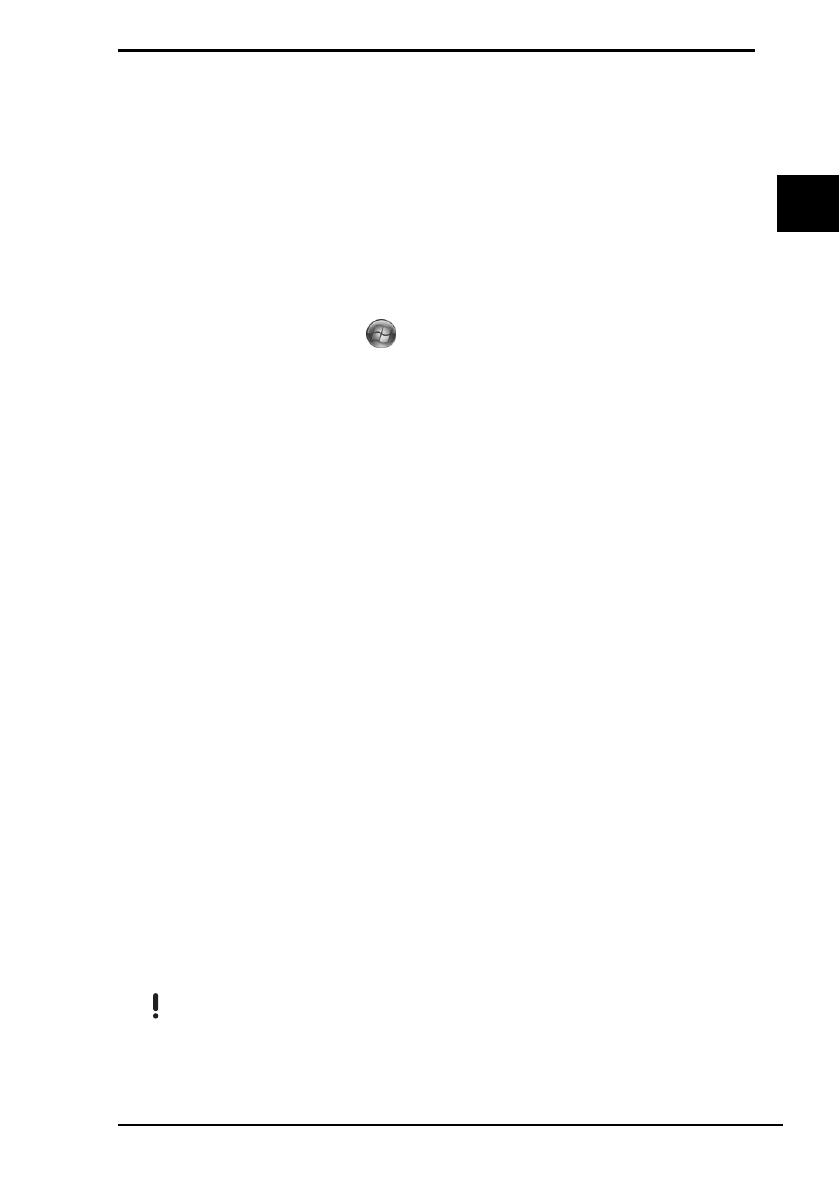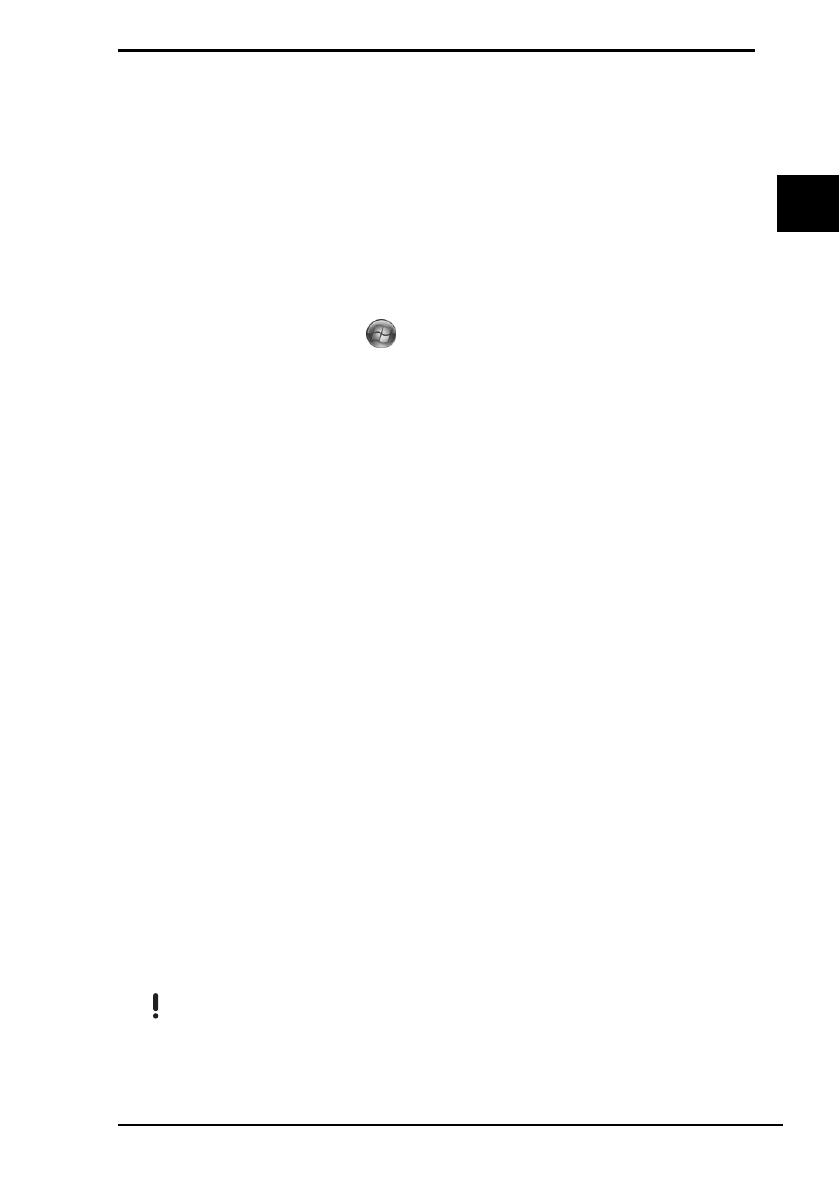
47
FR
Dépannage
Que dois-je faire si le Instant Mode ne démarre pas?
❑ En appuyant sur le bouton AV MODE lorsque votre ordinateur est allumé ou
en mode Veille, le logiciel AV Mode Launcher est lancé par défaut. Pour
lancer Instant Mode, éteignez l'ordinateur ou mettez-le en mode Veille
prolongée, puis appuyez sur le bouton AV MODE.
❑ Vous ne pourrez pas lancer Instant Mode si les fichiers nécessaires à son
démarrage, stockés avec l'attribut masqué dans le dossier InstantON du
lecteur C, sont compressés. Pour décompresser les fichiers, suivez la
procédure ci-dessous :
1 Cliquez sur Démarrer , pointez sur Tous les programmes, sur
Accessoires, puis sur Exécuter.
2 Saisissez « C:InstantON » dans le champ Ouvrir, puis cliquez sur OK.
3 Cliquez sur Dossiers dans la barre d'outils.
4 Cliquez avec le bouton droit sur InstantON dans la liste de dossiers de
la sous-fenêtre de gauche, puis cliquez sur Propriétés.
5 Cliquez sur Avancé dans l'onglet Général de la fenêtre afin de modifier
les propriétés.
6 Cliquez pour décocher la case Compresser le contenu pour
économiser de l'espace sur le disque dur sous Compresser ou
chiffrer les attributs, puis cliquez sur OK; passez ensuite à l'étape 12.
Si cette case n'est pas cochée, passez à l'étape 7.
7 Cliquez pour cocher la case Compresser le contenu pour économiser
de l'espace sur le disque dur, puis cliquez sur OK.
8 Cliquez sur Appliquer dans la fenêtre pour que les changements de
propriétés prennent effet.
9 Sur la fenêtre de confirmation des changements d'attributs, cliquez pour
sélectionner la case à cocher Appliquer les changements à ce
dossier uniquement, puis cliquez sur OK.
10 Cliquez de nouveau sur Avancé sous l'onglet Général.
11 Cliquez pour décocher la case Compresser le contenu pour
économiser de l'espace sur le disque dur
sous Compresser ou
chiffrer les attributs, puis cliquez sur OK.
12 Cliquez sur OK pour appliquer les changements de propriétés.
13 Cliquez sur OK dans la fenêtre de confirmation pour appliquer les
changements d'attributs.
Le fait d'exécuter Nettoyage de disque alors que l'option Compresser les fichiers anciens est
sélectionnée peut entraîner la compression des fichiers nécessaires au démarrage de Instant
Mode. Si les fichiers sont compressés après avoir exécuté la fonction Nettoyage de disque,
suivez la procédure ci-dessus pour restaurer les fichiers.